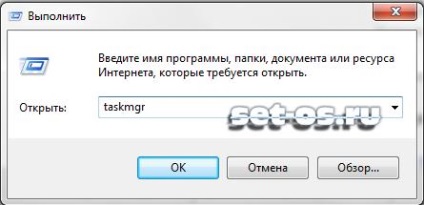Шість способів запустити диспетчер задач в Windows

При зависанні будь-яких програм або в випадках, коли комп'ютер починає дико гальмувати - знаючі люди радять відкрити диспетчер задач і подивитися що за процес привів до такої ситуації. Все це добре, якщо знаєш як його відкрити. А ось для починаючому навіть це може стати непріодолімой складністю. Але ж все дуже просто! Зараз я приведу 6 простих способів як викликати диспетчер задач в Windows 7, 8 або 10.
Це як би класичний спосіб. Він використовувався ще в Windows XP і більш древніх версіях. Отже, потрібно одночасно натиснути три кнопки - Ctrl. Alt і Del. Після цього побачимо ось цю менюшку:

Кількома мишкою на пункт Диспетчер завдань і він відкриється!
Варіант 2. Ctrl + Shift + Esc
Ця комбінація клавіш прийшла на зміну тій, що використовувалася в першому варіанті і дозволяє відразу запустити Task Manager без меню вибору дії. До того ж, тепер натискати цим кнопки можна пальцями однієї руки: лівий Ctrl, лівий Shift і Esc. Просто, швидко і ефективно!
Варіант 3. Через Панель завдань Віндовс
Викликати Диспетчер завдань можна в будь-який момент за допомогою контекстного меню панелі задач (це та, що в нижній частині екрана зі значками програм). Просто натискаємо у вільному її місці правою кнопкою і вибираємо відповідний пункт меню:

Варіант 4. За допомогою кнопки Пуск
Це ще один дуже швидкий і зручний спосіб, який, на жаль, недоступний на Windows 8. Просто на «вісімці» немає кнопки Пуск =) Зате на Віндовс 8.1 вона є. Для Windows 10 це теж актуально. Просто натискаємо правою кнопкою мишки по кнопці Пуск і бачимо ось цю менюшку:
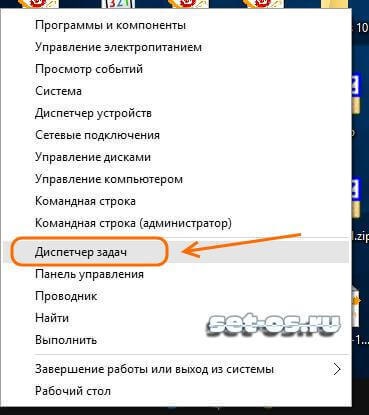
А ось і пункт, що дозволяє відкрити Таск Менеджер Windows.
Варіант 5. Командний рядок
Для того, щоб скористатися цим способом, спочатку треба буде викликати командний рядок. Для цього натискаємо копку Пуск і набираємо слово «Командна»:
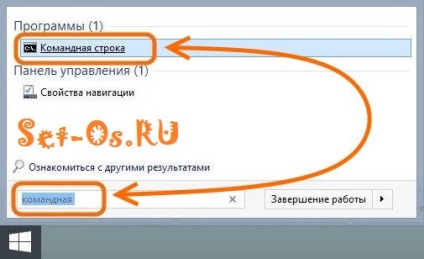
У результатах пошуку з'явиться ярличок, за яким треба клікнути. Відкриється командний рядок Віндовс. Тепер, в цьому чорному екрані, треба набрати команду taskmgr і натиснути на кнопку Enter.
Після цього буде відкрито Диспетчер завдань.
Варіант 6. Команда «Виконати»
Для того, щоб скористатися цим способом, Вам треба буде натиснути дві кнопки - Win + R. Таким чином Ви відкриєте вікно Виконати. З його допомогою можна виконувати різні команди і отримати доступ до різноманітних параметрів Windows, в тому числі і запустити Таск Манагер, як іноді ще називають диспечер процесів. Ну а далі треба буде набрати команду taskmgr і клікнути на кнопку ОК.